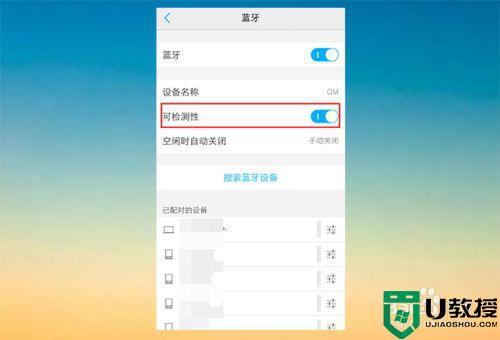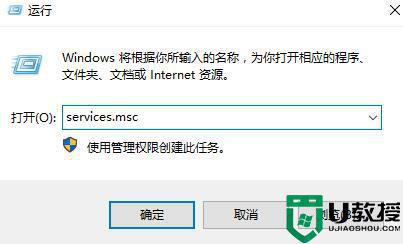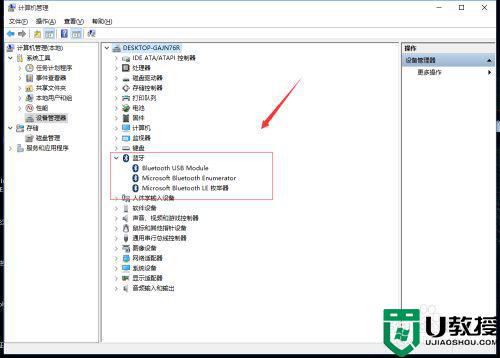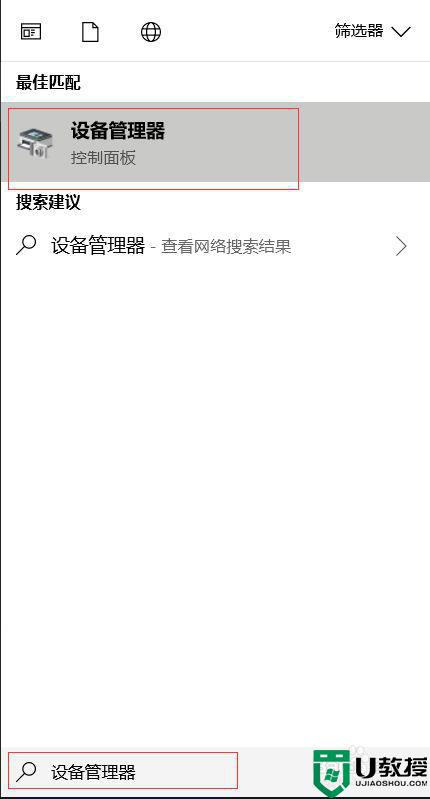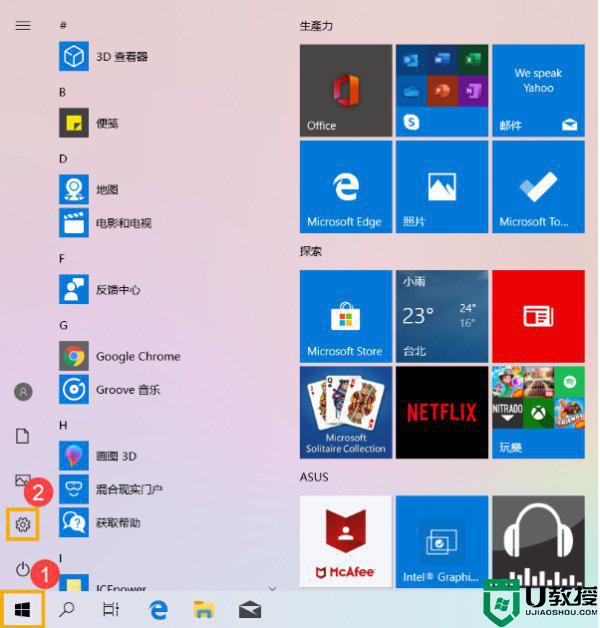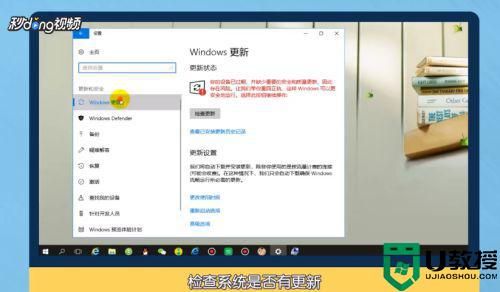笔记本win10找不到蓝牙设备怎么办 win10无法搜索到蓝牙设备解决方法
很多用户为了携带方便就会选择入手win10笔记本电脑,可是由于电脑外接的usb插口较少,因此对于外接的设备也会选择带有无线蓝牙功能的,然而在win10电脑蓝牙设备连接时却遇到无法搜索到蓝牙设备的问题,对此笔记本win10找不到蓝牙设备怎么办呢?这里小编就来告诉大家win10无法搜索到蓝牙设备解决方法。
推荐下载:windows10旗舰版iso镜像
具体方法:
1、进入win10系统,打开windows设置,找到“设备”。
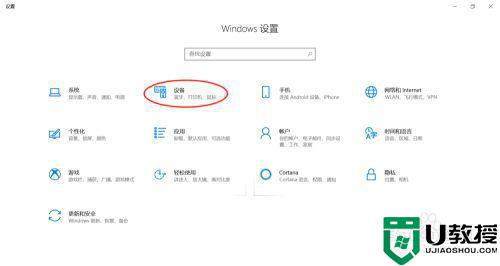
2、进入设备功能,找到“蓝牙和其他设备”,打开“蓝牙”。
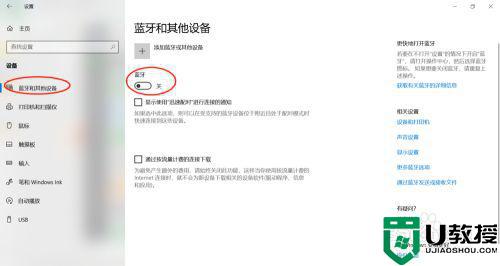
3、打开耳机设备的蓝牙,在win10系统的其他设备中查找所要连接的蓝牙设备。
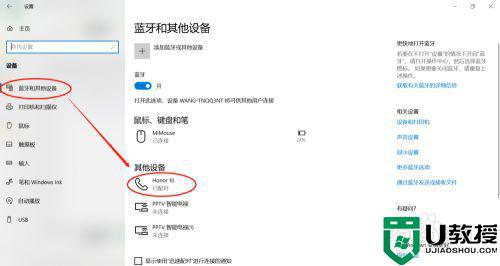
4、如果在其他设备界面没有找到所要连接的耳机设备,选择右侧的更多蓝牙选项。打开蓝牙设置,勾选“允许蓝牙设备查找这台电脑”,通过蓝牙设备查找本机进行连接。
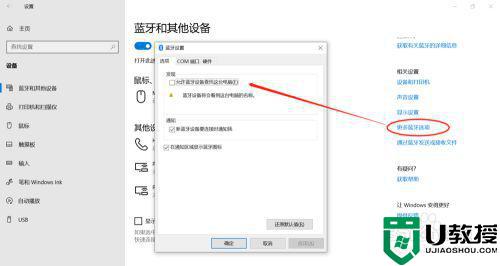
5、通过蓝牙设备搜索到本机蓝牙,通过配对进行连接。

6、最后配对连接成功即可正常使用,可通过电脑的“通过蓝牙发送或接收文件”进行蓝牙文件传输。如果是耳机设备,在PC正常播放音乐时就能自动连接了。
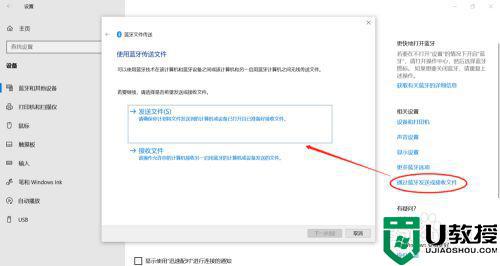
以上就是关于win10无法搜索到蓝牙设备解决方法了,有出现这种现象的小伙伴不妨根据小编的方法来解决吧,希望能够对大家有所帮助。